Win11系统本地账户名称一般都是默认adminstrator,但是有很多用户并不喜欢这个名称,感觉不够个性,其实win11本地账户名称是可以更改的,由于对win11系统不太了解,很多用户并不知道win11本地账户怎么改名,恰好小编刚刚修改了自己的本地账户名,下面给大家带来具体的操作步骤,不会同学可以看看哦。
win11本地账户怎么改名
方法一、
1、打开控制面板。打开任务栏搜索,输入【控制面板】,点击【打开】;
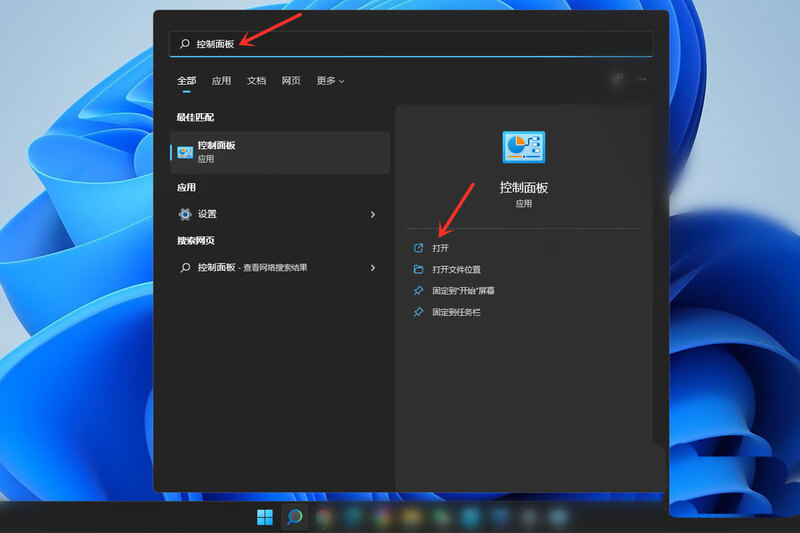
2、打开用户帐户设置。点击【用户帐户】;
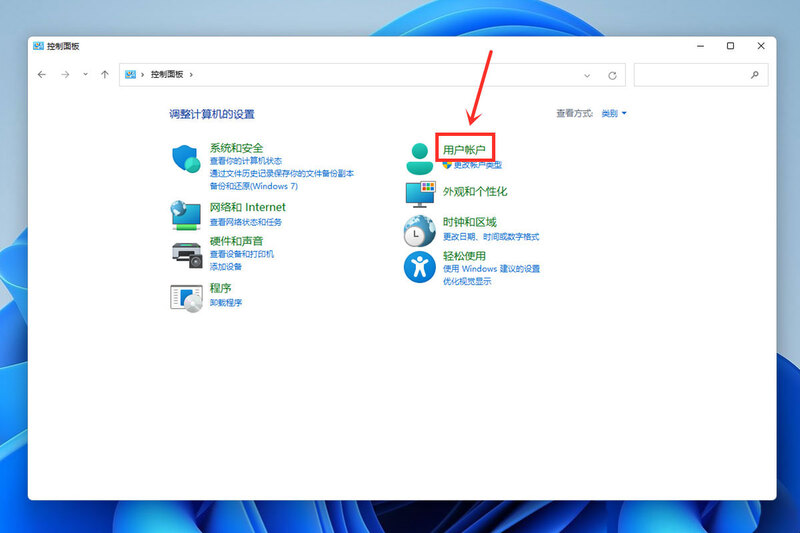
3、打开更改用户帐户信息。点击【用户帐户】;
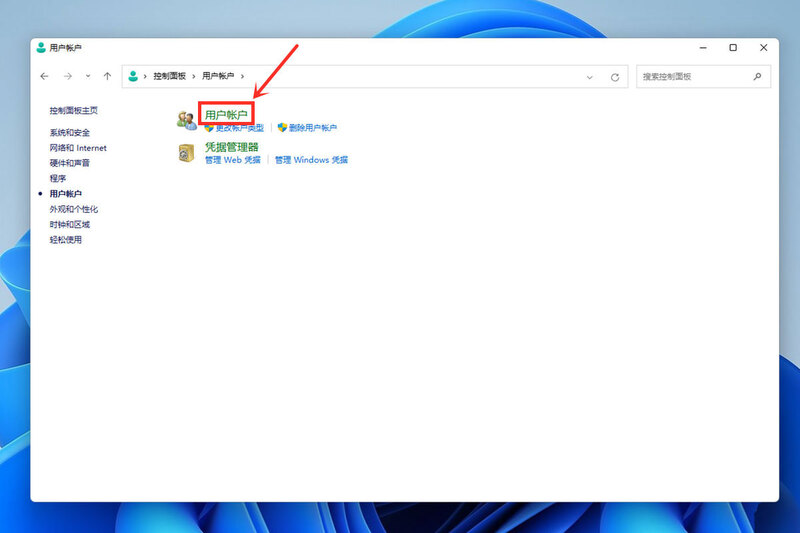
4、打开更改帐户名称。点击【更改帐户名称】;
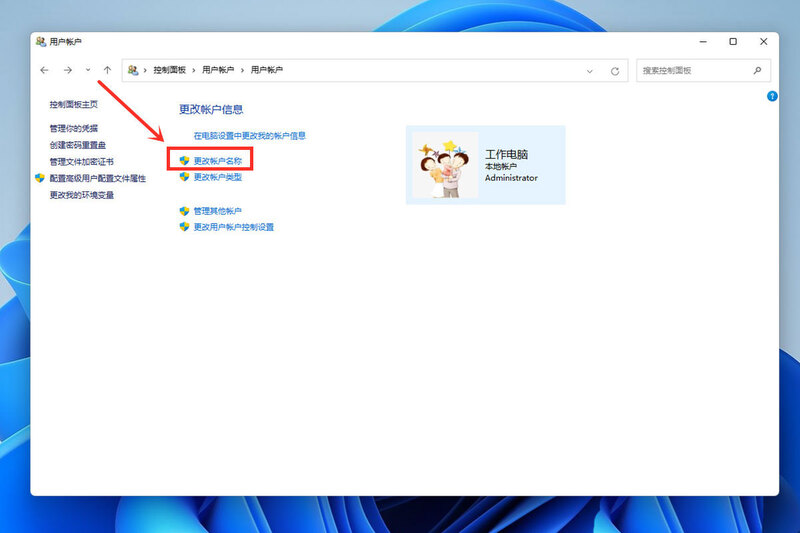
5、接下来输入自己想要的帐户名称,点击【更改名称】即可。
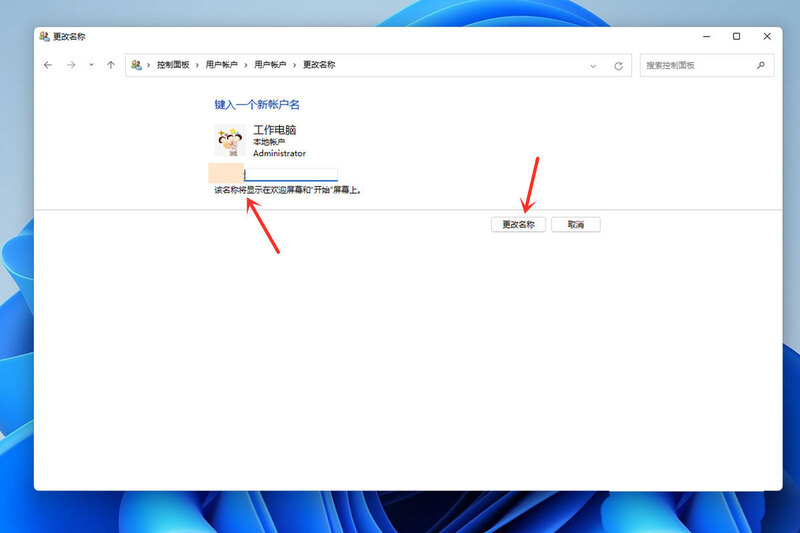
方法二、
1、右键桌面此电脑,打开【管理】;
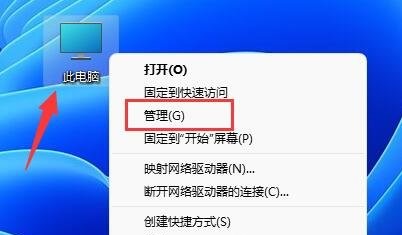
2、展开【本地用户和组】,双击打开【用户】;
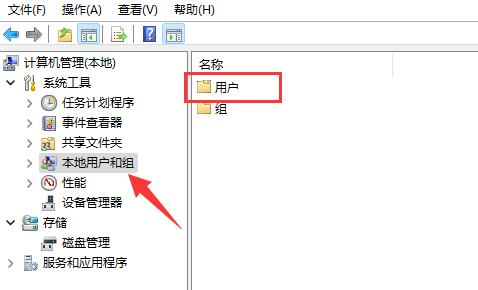
3、右键想要修改用户名的账户,打开【属性】;
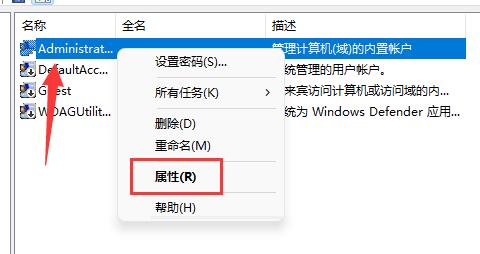
4、在【全名】下输入想要的名称;
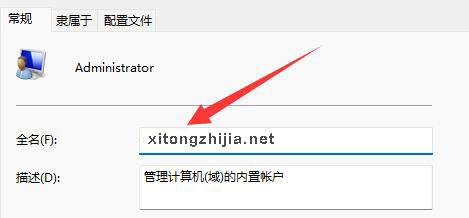
5、修改完成后,重启电脑就可以看到账户名称修改成功了。
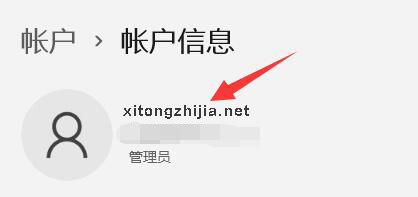
以上就是小编今天为大家带来的win11本地账户怎么改名以及win11开机账户名称更改全部内容,希望能够帮助到大家。